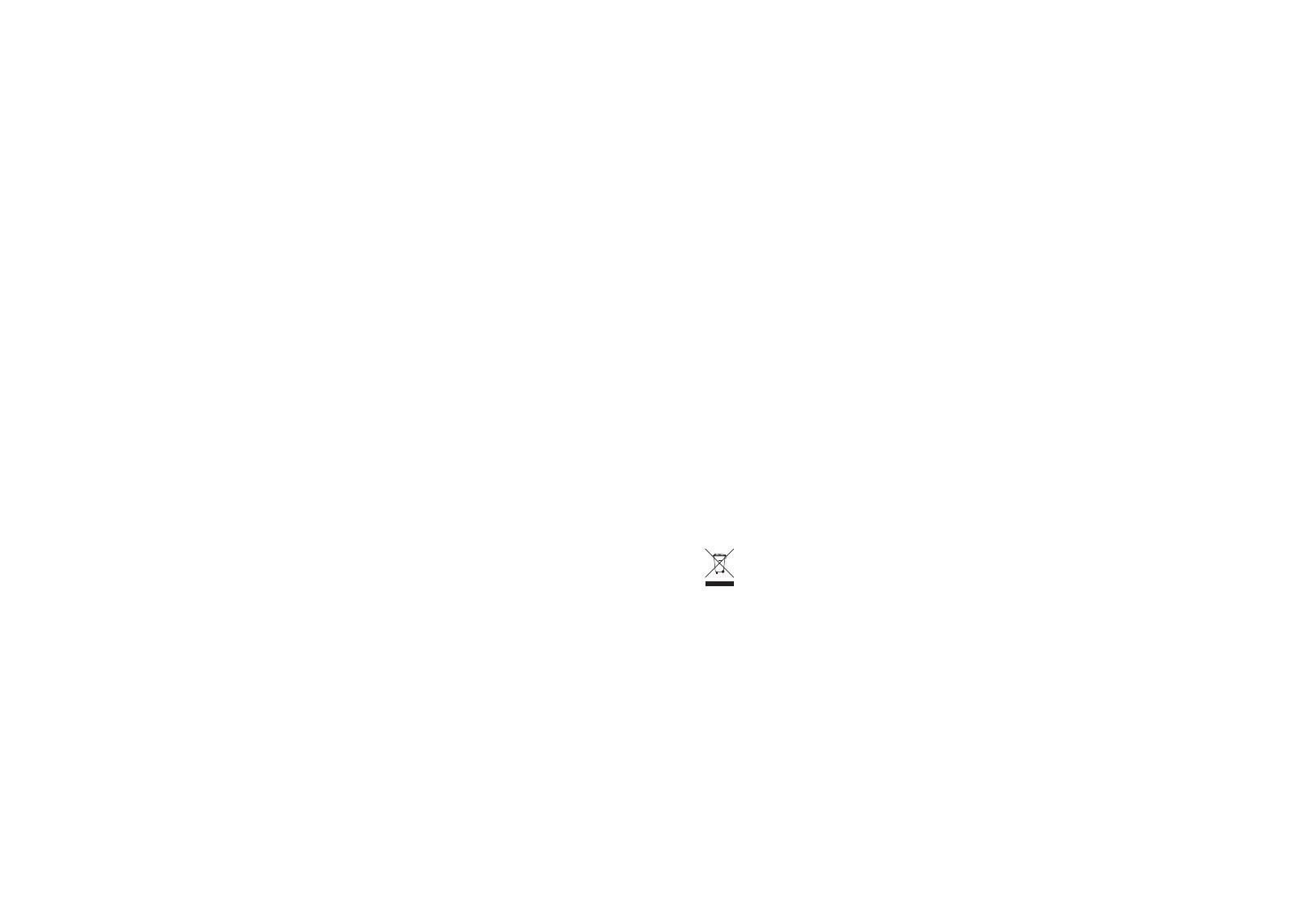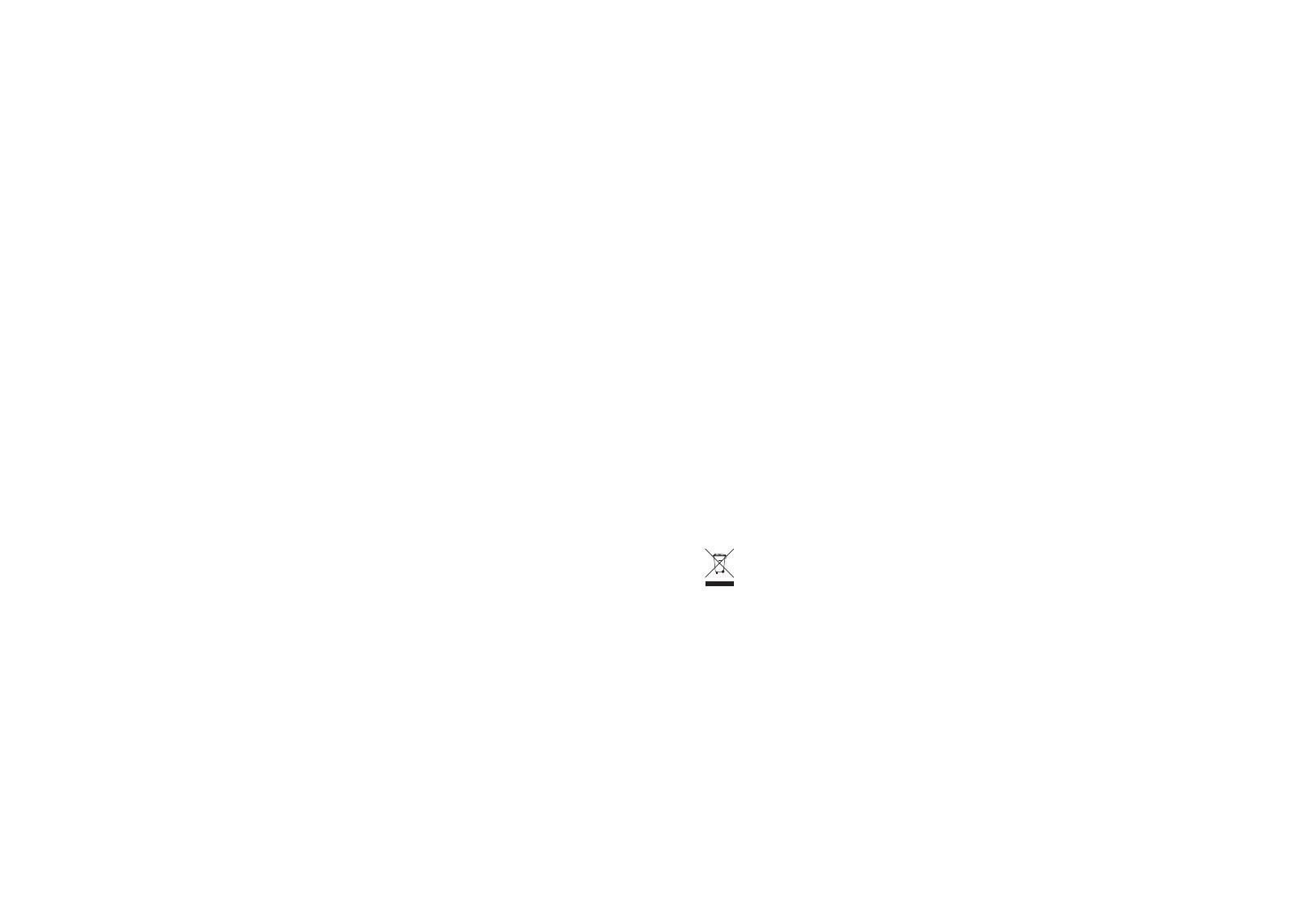
België / Belgique 02 275 0684
Canada 1 800 268 3447
Denmark 35 25 87 62
Deutschland 0211 6579 1159
España 91 66 2 3833
Finland 09 2290 6004
France 01 70 20 00 41
Hungary 20 9430 612
Ireland 01 601 1163
Italia 02 4827 1154
México 55 15 00 57 00
Nederland 053 482 9868
Norway 22 70 82 01
Österreich 01 790 855 701
Portugal 800 831 438
Schweiz / Suisse 01 730 3830
Sweden 08 5792 9009
United Kingdom 0207 949 0119
United States 1 800 535 4242
International Toll +31 53 484 9135
ОГРАНИЧЕННАЯ ГАРАНТИЯ НА 5 ЛЕТ
При условии соблюдения правил эксплуатации компания
KENSINGTON COMPUTER PRODUCTS GROUP (далее
KENSINGTON) предоставляет только первоначальному
покупателю, купившему продукт у представителей или
распространителей, уполномоченных Kensington, пятилетнюю
гарантию на свою продукцию с момента продажи. Гарантия
распространяется на производственный брак и дефекты
материала. Kensington оставляет за собой право до того
как принять на себя какие-либо обязательства по данной
ограниченной гарантии, провести осмотр поврежденного продукта
Kensington. Все затраты на доставку продукта Kensington в
компанию Kensington должны быть оплачены исключительно
покупателем. Требования о возмещении убытков в соответствии
с ограниченной гарантией должны быть заявлены в течение
60 дней с момента возникновения неисправности. Покупатель
обязан представить документы, подтверждающие первичное
право собственности на продукт (например, кассовый чек,
гарантийный талон, данные об интерактивной регистрации на
сайте или другие соответствующие документы, признаваемые
компанией Kensington). KENSINGTON по своему усмотрению
осуществляет ремонт или замену поврежденного компонента,
на который распространяется данная гарантия. Сохраните
кассовый чек в качестве документа, подтверждающего дату
покупки, произведенной первоначальным покупателем. Этот чек
понадобится в случае проведения любых гарантийных работ.
Чтобы сохранить ограниченную гарантию, эксплуатируйте
устройство в строгом соответствии с указаниями, приведенными
в руководстве пользователя. Данная ограниченная гарантия
не распространяется на повреждения, полученные в
результате несчастного случая, неправильной эксплуатации
или по неосторожности. Данная ограниченная гарантия
действует только в том случае, если продукт используется
с оборудованием, указанным на упаковке. Для получения
дополнительной информации внимательно изучите упаковку
продукта или обратитесь в службу поддержки KENSINGTON.
Данная ограниченная гарантия не может быть передана и не
распространяется на покупателей, которые приобрели продукт
у представителей или распространителей, неуполномоченных
Kensington, в том числе (но не ограничиваясь) посредством
Интернет-аукциона. Данные гарантийные обязательства не
влияют на права владельца, предусмотренные действующим
законодательством. Чтобы узнать о порядке гарантийного
обслуживания, свяжитесь с компанией KENSINGTON, посетив
сайт www.support.kensington.com или позвонив по одному из
номеров службы технической поддержки, приведенных ниже.
ОТКАЗ ОТ ГАРАНТИЙНЫХ ОБЯЗАТЕЛЬСТВ
ЗА ИСКЛЮЧЕНИЕМ ОПИСАННОЙ ЗДЕСЬ ОГРАНИЧЕННОЙ
ГАРАНТИИ И В РАМКАХ ЗАКОНА, KENSINGTON
ОТКАЗЫВАЕТСЯ ОТ ЛЮБЫХ ГАРАНТИЙНЫХ ОБЯЗАТЕЛЬСТВ
(ПРЯМЫХ ИЛИ ПОДРАЗУМЕВАЕМЫХ), В ТОМ ЧИСЛЕ
ОТ ВСЕХ ГАРАНТИЙ ТОВАРНОГО СОСТОЯНИЯ И/ИЛИ
ПРИГОДНОСТИ ДЛЯ ОПРЕДЕЛЕННЫХ ЦЕЛЕЙ. В ТЕХ
СЛУЧАЯХ, КОГДА ЛЮБАЯ ПОДРАЗУМЕВАЕМАЯ ГАРАНТИЯ
МОЖЕТ БЫТЬ ПРЕДУСМОТРЕНА ДЕЙСТВУЮЩИМ
ЗАКОНОДАТЕЛЬСТВОМ, ГАРАНТИЙНЫЙ СРОК СНИЖАЕТСЯ
ДО СРОКА ДАННОЙ ГАРАНТИИ. В НЕКОТОРЫХ СТРАНАХ
ОТСУТСТВУЮТ ОГРАНИЧЕНИЯ НА ПРОДОЛЖИТЕЛЬНОСТЬ
ПОДРАЗУМЕВАЕМОЙ ГАРАНТИИ, ПОЭТОМУ ДАННЫЕ
ОГРАНИЧЕНИЯ МОГУТ НЕ РАСПРОСТРАНЯТЬСЯ НА ВАС.
ОГРАНИЧЕНИЕ ОТВЕТСТВЕННОСТИ
СОГЛАСНО ДАННОМУ ДОКУМЕНТУ, ЕДИНСТВЕННЫМ
СПОСОБОМ УСТРАНЕНИЯ НЕДОСТАТКОВ ЯВЛЯЕТСЯ
РЕМОНТ ИЛИ ЗАМЕНА ДАННОГО ПРОДУКТА. KENSINGTON
НЕ НЕСЕТ ОТВЕТСТВЕННОСТИ ЗА ФАКТИЧЕСКИЕ,
СЛУЧАЙНЫЕ И СОПУТСТВУЮЩИЕ УБЫТКИ, ВКЛЮЧАЯ (НО
НЕ ОГРАНИЧИВАЯСЬ ПЕРЕЧИСЛЕННЫМ) УПУЩЕННУЮ
ВЫГОДУ, УПУЩЕННУЮ ПРИБЫЛЬ, УТРАТУ ВОЗМОЖНОСТИ
ДАЛЬНЕЙШЕГО ИСПОЛЬЗОВАНИЯ ПРОГРАММНОГО
ОБЕСПЕЧЕНИЯ, УТРАТУ ВОЗМОЖНОСТИ ВОССТАНОВЛЕНИЯ
ДАННЫХ, РАСХОДЫ НА ПРОКАТ ОБОРУДОВАНИЯ,
ПОТЕРИ ОТ ПРОСТОЯ, МАТЕРИАЛЬНЫЙ УЩЕРБ И ИСКИ
ТРЕТЬИХ СТОРОН, ИМЕЮЩИЕ В ОСНОВЕ ДОКУМЕНТЫ,
ОГОВАРИВАЮЩИЕ УСЛОВИЯ ВОЗМЕЩЕНИЯ УЩЕРБА,
ВКЛЮЧАЯ ГАРАНТИИ, КОНТРАКТЫ, ЗАКОНЫ И ПОЛОЖЕНИЯ
О ПРАВОНАРУШЕНИЯХ. НЕСМОТРЯ НА УСЛОВИЯ ЛЮБОЙ
ОГРАНИЧЕННОЙ ГАРАНТИИ ИЛИ ЛЮБОЙ ГАРАНТИИ,
ПОДРАЗУМЕВАЕМОЙ ЗАКОНОМ, ИЛИ В ТОМ СЛУЧАЕ,
ЕСЛИ ОГРАНИЧЕННАЯ ГАРАНТИЯ НЕ СООТВЕТСТВУЕТ
СВОЕМУ НАЗНАЧЕНИЮ, НИ ПРИ КАКИХ ОБСТОЯТЕЛЬСТВАХ
МАКСИМАЛЬНЫЙ РАЗМЕР ОТВЕТСТВЕННОСТИ KENSINGTON
НЕ МОЖЕТ ПРЕВЫСИТЬ ПОКУПНОЙ ЦЕНЫ ДАННОГО
ПРОДУКТА. В НЕКОТОРЫХ РЕГИОНАХ НЕ ДОПУСКАЮТСЯ
ИСКЛЮЧЕНИЯ ИЛИ ОГРАНИЧЕНИЯ ДЛЯ ПОБОЧНЫХ ИЛИ
КОСВЕННЫХ УБЫТКОВ, ПОЭТОМУ ДАННЫЕ ОГРАНИЧЕНИЯ
МОГУТ НЕ РАСПРОСТРАНЯТЬСЯ НА ВАС. ДАННАЯ
ГАРАНТИЯ ПРЕДОСТАВЛЯЕТ ВАМ РЯД ЗАКОННЫХ ПРАВ. В
ЗАВИСИМОСТИ ОТ РЕГИОНА ПРОЖИВАНИЯ ВЫ МОЖЕТЕ
ОБЛАДАТЬ И ДРУГИМИ ПРАВАМИ.
ПОЛОЖЕНИЕ О РАДИОПОМЕХАХ ФЕДЕРАЛЬНОЙ
КОМИССИИ ПО СВЯЗИ
Примечание. Данное устройство было проверено и признано
соответствующим ограничениям для цифровых устройств
класса B в соответствии с Частью 15 правил Федеральной
Комиссии по связи. Данные ограничения разработаны,
чтобы обеспечить разумную защиту от вредного влияния в
жилых помещениях. Данное оборудование вырабатывает,
использует и может излучать радиочастотную энергию
и, если установлено и используется не в соответствии с
инструкциями, может создавать помехи линиям радиосвязи.
Однако нет никакой гарантии, что помехи не будут
создаваться в определенной обстановке. Если данное
оборудование создает помехи радио и телевизионному
приему, нужно предпринять следующие меры:
•
Повернуть или перенести приемную антенну.
•
Увеличить расстояние между оборудованием и
приемником.
•
Подключить оборудование к розетке, которая не имеет
общих цепей с той, в которую включен приемник.
•
Проконсультироваться у дилера или опытного
радиотехника для получения помощи.
МОДИФИКАЦИИ: любые изменения или модификации,
не одобренные компанией Kensington, могут привести к
лишению пользователя полномочий использовать данное
оборудование.
ЗАЯВЛЕНИЕ О СОБЛЮДЕНИИ ДЕКЛАРАЦИИ
СООТВЕТСТВИЯ ФЕДЕРАЛЬНОЙ КОМИССИИ ПО СВЯЗИ
(ФКС)
Данный продукт соответствует Разделу 15 Правил ФКС.
При эксплуатации должны быть соблюдены два условия: (1)
данное устройство не должно быть источником вредного
излучения; (2) данное устройство должно принимать все
получаемое излучение, включая излучение, могущее
привести к нежелательной работе. Как определено в
Параграфе 2.909 Правил ФКС, стороной, отвечающей за
данное устройство, является Kensington Computer Products
Group, 333 Twin Dolphin Drive, Redwood Shores, CA 94065, USA
(США).
ДЕКЛАРАЦИЯ О СООТВЕТСТВИИ ДИРЕКТИВЫ СОВЕТА
ЕВРОПЫ
Компания Kensington заявляет, что данный продукт
соответствует основным требованиям и другим важным
условиям соответствующих директив ЕЭС.
Копия Декларации о соответствии для Европы на данный
продукт может быть получена по ссылке ‘Compliance
Documentation’ (Документация о соответствии) на сайте www.
support.kensington.com
ИНФОРМАЦИЯ ТОЛЬКО ДЛЯ ГОСУДАРСТВ-ЧЛЕНОВ ЕС
Эти значки указывают на то, что данное изделие не
может относиться к бытовым отходам.
Обеспечив правильную утилизацию изделия,
вы поможете в предотвращении потенциальных
негативных последствий для окружающей среды
и человеческого здоровья, которые могут быть
вызваны неправильной его утилизацией. Для
получения более подробной информации об
утилизации данного изделия, пожалуйста, свяжитесь
с вашим местным городским офисом, службой
вывоза бытовых отходов или магазином, в котором
вы купили изделие.
Kensington и ACCO являются зарегистрированными
товарными знаками компании ACCO Brands. Kensington
Promise является знаком обслуживания ACCO Brands.
Microsoft и Outlook являются зарегистрированными товарными
знаками Microsoft Corporation в США и других странах.
Все прочие товарные знаки являются собственностью
соответствующих владельцев. Поданы заявки на патенты.
© 2008 Kensington Computer Products Group, подразделение
компании ACCO Brands. Запрещается несанкционированное
копирование, дублирование или размножение иным способом
содержимого настоящего документа без письменного
согласия компании Kensington Computer Products Group.
Все права защищены. 7/08